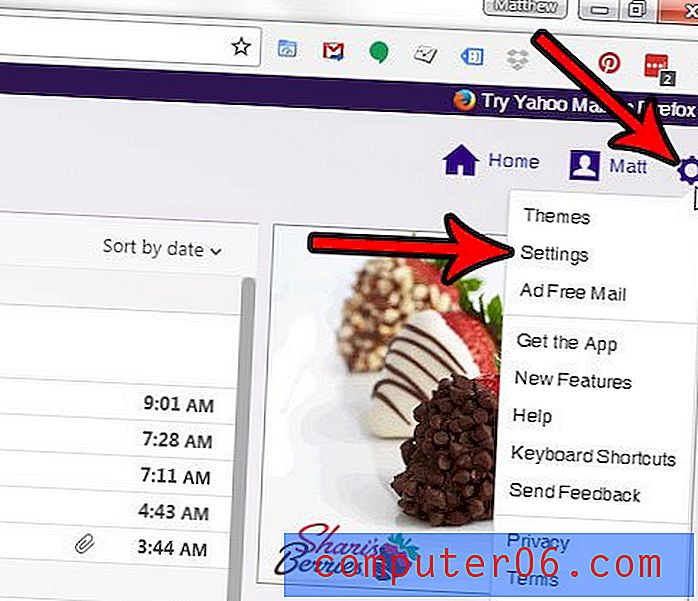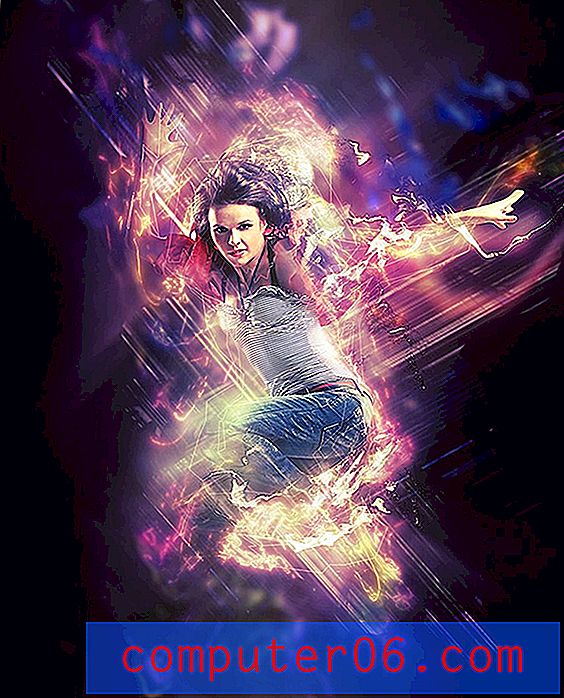Como ativar as previsões faladas em um iPhone 11
As etapas deste artigo mostram como habilitar um recurso que permite tocar e segurar uma previsão para ouvi-la. Examinamos essas etapas na parte superior do artigo e continuamos com informações e imagens adicionais para as etapas.
- Abra o aplicativo Configurações .
- Role para baixo e escolha a opção Acessibilidade .
- Selecione a opção Conteúdo falado .
- Toque no botão Feedback de digitação .
- Toque no botão à direita de Espera para falar de previsões para ativá-lo.
Existem vários recursos de acessibilidade no seu iPhone que podem ajudá-lo a usar o dispositivo. Alguns desses recursos falam as palavras ou letras exibidas na tela.
Uma dessas opções permite que você toque e segure em uma das previsões de palavras para ouvi-las. As previsões em questão são as mostradas na barra cinza acima do teclado. Nosso guia abaixo mostrará como ativar essa configuração no seu iPhone.
Como ativar ou desativar as previsões faladas em um iPhone
As etapas deste artigo foram executadas em um iPhone 11 no iOS 13.1.2. Depois que essa configuração estiver ativada, basta começar a digitar um aplicativo que use o teclado padrão do iPhone, como Mensagens, e toque e segure em uma das previsões na barra cinza acima do teclado.
Etapa 1: toque no ícone Configurações .
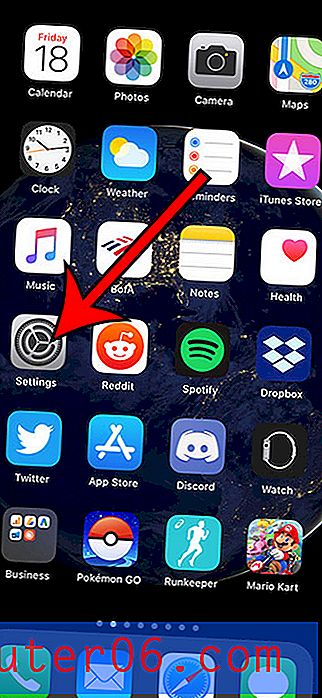
Etapa 2: role para baixo e escolha a opção Acessibilidade .
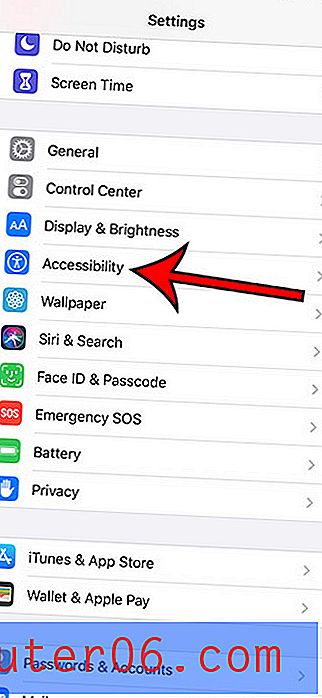
Etapa 3: toque no botão Conteúdo falado .
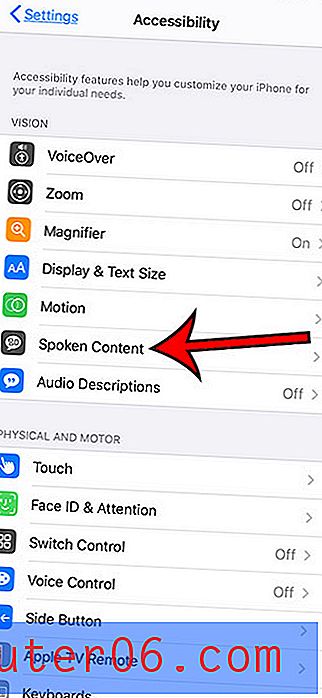
Etapa 4: selecione Digitar feedback .

Etapa 5: toque no botão à direita de Espera para falar de previsões para ativá-lo ou desativá-lo.
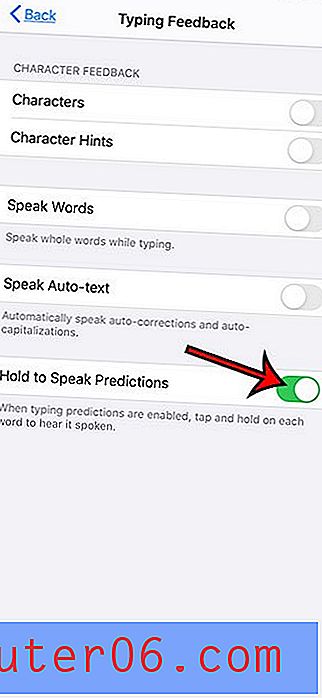
Se você não estiver vendo a barra cinza com previsões, essa configuração poderá não estar ativada. Você pode encontrá-lo em Configurações> Geral> Teclado> e, em seguida, ativando Previsões .
Descubra como impedir que seu iPhone alterne entre os modos claro e escuro com base na hora do dia.